Som KCOM -användare kanske du har velat ändra ditt nätverksnamn och trådlöst lösenord eller göra några andra ändringar i routerinställningarna. Det goda är att du faktiskt kan göra detta på egen hand, men du måste lära dig först KCOM -routerens inloggningssteg.
I den här artikeln kommer vi att förklara hur du loggar in på din KCOM -router (Technicolor eller Zyxel) med en dator eller en smartphone och standard KOMCOM -inloggningsinformation.
Så, låt oss börja!
Vad du behöver:
Även om KCOM -routerinloggningen är enkel och enkel måste du se till följande innan du försöker komma åt routerinställningarna .
1. Skaffa en enhet för att ansluta till nätverket och få åtkomst till dina KCOM -routerinställningar.
2. Anslut enheten till nätverket.
3. Har KCOM -administratörens inloggningsuppgifter (router IP -adress, användarnamn och lösenord) redo.
Vilka är standard KCOM -routerdetaljer?

Om du använder en Technicolor -router utfärdat av KCOM är administratörsinloggningsinformationen:
- Standardrouter IP: 192.168.1.1
- Standardadministratörens användarnamn: administratör
- Standardadministratörslösenord: Admin eller åtkomstnyckeln som skrivs ut på etiketten under routern.
Om du använder en Zyxel -router utfärdat av KCOM är administratörsinloggningsinformationen:
- Standardrouter IP: 192.168.1.1
- Standardadministratörens användarnamn: administratör
- Standardadministratörslösenord: 1234
Du kan också kontrollera etiketten under routern. Det bör ha alla standardinloggningsinformation som skrivs ut på det så att du kan använda dem när du vill komma åt KCOM -routerinställningarna. Standardinloggningsinformationen är ganska praktiska om du måste återställa routern till fabriksinställningar .
Hur loggar jag på KCOM Router?
Följande steg är nästan desamma för Technicolor och Zyxel Router. Det finns ett extra steg för Technicolor Router men vi kommer att förklara det senare.
Steg 1 - Enheten måste vara ansluten
Detta steg är viktigt och utan det kan du inte logga in på din KCOM -router. Du kan välja om du vill ansluta med din trådlösa anslutning eller använda en trådbunden anslutning. Detta beror också på enheten du använder, men resultatet kommer att vara detsamma. Så anslut bara enheten och flytta till nästa steg.
Steg 2 - Starta din webbläsare
Routers Admin-instrumentpanelen (det webbaserade gränssnittet) nås vanligtvis med en webbläsare. Det är ett enkelt sätt för användaren att komma åt och hantera routerinställningarna i en användarvänlig miljö. Någon av de populära webbläsarna som används idag kommer att vara bra för detta, även om vissa tillverkare rekommenderar att du bara använder Edge och Chrome.
Steg 3 - Skriv KCOM IP -adressen i URL -fältet
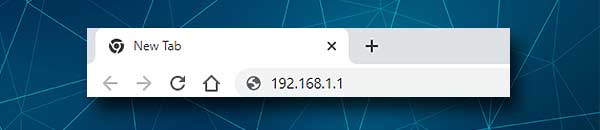
KCOM -routrar använder IP -adressen 192.168.1.1 som standard -IP. Du bör skriva den här IP i webbläsarens URL -fält och trycka på ENTER eller gå. Om IP är korrekt visas routern -inloggningssidan. Men om det inte dyker upp är det möjligt att routern använder en annan IP eller att du har skrivit IP felaktigt. Så du kan skriva igen IP och kontrollera igen, eller hitta IP genom att följa den här guiden .
Steg 4 - Ange information om KCOM -administratören
När du har angett rätt IP -adress kommer du att bli ombedd att skriva administratörsinloggningsuppgifterna.
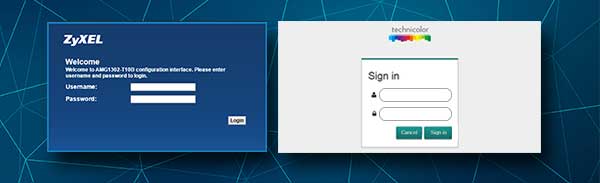
Obs: Technicolor Router-användare måste klicka på inloggningsknappen längst upp till höger på skärmen.
Om du inte har ändrat dessa inloggningsuppgifter kan du använda följande:
För Technicolor -rutter är användarnamnet administratör och lösenordet är också administratör , eller så kan du skriva åtkomstnyckeln tryckt på etiketten under routern.
För Zyxel -routrar är användarnamnet administratör och lösenordet är 1234.
Steg 5 - Börja hantera KCOM -inställningarna
Om administratörens användarnamn och lösenord är korrekt bör du se KCOM Admin -instrumentpanelen nu. Men om du får ett meddelande om att användarnamnet eller lösenordet är felaktigt, kontrollera om du har skrivit dem korrekt eller kontrollerar etiketten under routern.
Om du har lyckats logga in framgångsrikt kan du nu konfigurera din KCOM -router som du vill. Du kan anpassa de trådlösa inställningarna, säkra ditt nätverk , blockera oönskade enheter från ditt nätverk, ställa in föräldrakontroller för att kontrollera tiden dina barn spenderar online, och du kan göra mycket mer.
Det finns många olika alternativ som din router kan erbjuda, men du kan kontrollera dem när du har åtkomst till routerinställningarna . Innan vi gör några ändringar rekommenderar vi antingen att skapa en säkerhetskopia av routerkonfigurationen eller be någon om hjälp. I slutet, om du inte säkerhetskopierar inställningarna, kan du återställa routern till fabriksinställningar och börja om.
Vad ska jag göra om du inte kan logga in?
Ibland misslyckas inloggningsprocessen av någon anledning. Det bra här är att du faktiskt kan göra något åt det. Här är några av de vanligaste orsakerna och rekommendationerna för hur man tar upp dessa frågor.
Administratörens inloggningsuppgifter fungerar inte - i det här fallet måste du kontrollera om du har skrivit dem korrekt. De är skiftkänsliga och det är lätt att göra ett misstag. Skriv bara igen dem och se vad som händer. Om du inte kan logga in igen, kolla etiketten på routern eller användarhandboken och bekräfta att detaljerna vi har tillhandahållit är desamma som på etiketten.
Slutligen, om du vet att du eller din Internetleverantör har ändrat inloggningsinformationen och du inte kan komma ihåg dem nu, måste du återställa routern till fabriksinställningar. Efter det kommer du att kunna logga in med standardanvändarnamnet och lösenordet .
IP -adressen fungerar inte - kontrollera om du har felaktigt. Skriv den igen och se om routerinloggningen visas. Om inte, följ den här guiden för att hitta routrarna IP -adress.
Säkerhetsvarning i webbläsaren - Om din webbläsare visar en säkerhetsvarning som informerar dig om att anslutningen inte är säker, klicka på avancerad och klicka sedan på Fortsätt till (din router -IP -adress).
Rekommenderad läsning:
- Hur konfigurerar jag en router för att använda WPA3?
- Hur hindrar jag hackare från att invadera ditt nätverk? (Skydda ditt nätverk mot hackare)
- Hur återställer jag Wi-Fi-adapter i Windows 10? (3 sätt att göra det ordentligt)
- Hur hittar jag routernamnslösenord utan att återställa? (Återställ routerlösenord utan att återställa)
Sista ord
Om du har följt noggrant de steg som beskrivs här är vi säkra på att du har lyckats komma åt KCOM -routerinställningarna framgångsrikt. Som du kan se är hela KCOM -routerinloggningsprocessen lätt att följa och i de flesta fall bör det inte finnas några problem. Men om det finns ett problem vid någon tidpunkt hoppas vi att tips vi har tillhandahållit hjälper dig att fortsätta med inloggningsstegen.
